Как проще всего записать видео с компьютера? Как записывать на компьютере видео
Как проще всего записать видео с компьютера?

Запись видео с экрана компьютера бывает нужна в самых разных случаях - от записи компьютерной игры до записи вашего скринкаста.
Все программы, с помощью которого делается захват видео, действуют по следующему принципу:
- Программа, записывающая видео с экрана, обращается к системе, для того, чтобы получить доступ к видеосигналу;
- Система перенаправляет запрос к ресурсам видеокарты;
- Аппаратно-программный комплекс видеокарты обрабатывает запрос и передает сигнал (видео) обратно программе.
Из приведенного выше алгоритма следует, что практически все программы, с помощью которых можно записать видео с экрана монитора, работают по одному принципу, главным образом отличаясь только применяемым алгоритмом сжатия и внешним видом с дополнительными функциями. Особой мощности при этом от вашего компьютера не требуется - вы можете записывать как потоковое, так и обычное видео и на своем ноутбуке, и на не самом мощном офисном компьютере.
При этом все программное обеспечение можно разделить с точки зрения пользователя на две группы:
- Онлайн ресурсы. Использование сайтов и программ, которые не требуют установки или настройки. Пользователю достаточно открыть нужный сайт и нажать кнопку записи, после чего указать куда сохранить результат;
- Программы, которые нужно предварительно установить на свой компьютер.
Запись видео онлайн
Одной из самых лучших и продвинутых онлайн ресурсов, которые могут захватывать видео - это ScreenCast-O-Matic (screencast-o-matic.com). Чтобы активировать начало видеозахвата, нужно нажать кнопку Start Recording:

После этого нужно подождать завершения загрузки требуемого функционала. На этом этап предварительной подготовки заканчивается.
Перед Вами откроется подобие плеера с рамкой - это и есть среда видеозахвата:

Рамкой обозначена область экрана, которая подлежит активной видеозаписи. Размеры рамки легко регулируются мышью:

Разрешение выходного видео меняется путем выбора из предустановок:
Красная кнопка - начало записи, кнопка Done(появляется на месте красной во время записи) - завершить запись видео.
Для того, чтобы сохранить результат себе на компьютер нужно:
- Нажать на кнопку Publish to Video File, которая расположена на сайте.
- Размер и тип конечного видео выбираются в меню предварительной настройки сохранения.
- Чтобы окончательно сохранить видео на жесткий диск, нужно выбрать кнопку Save video и дать понятное название видеофайлу.
Запись видео с помощью софта
Одним из самых лучших программ для активного захвата видео считается UVScreenCamera:
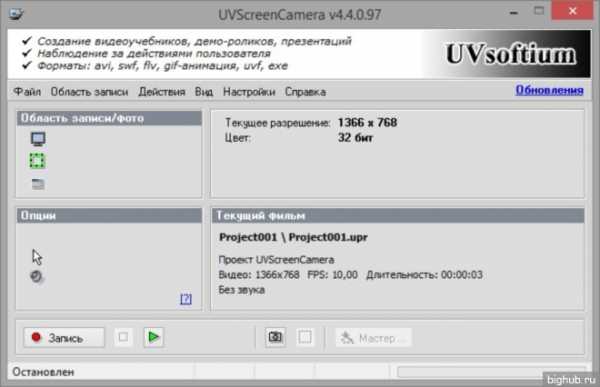
Программа проста в работе, а также не требует большого количества ресурсов. Принцип ее работы аналогичен способу работы онлайн видеозахватчиков, только со следующими преимуществами:
- Возможность захвата определенного окна программы;
- Захват определенной части экрана или запись видео со всего рабочего стола;
- Наличие собственного редактора для правки видео
- Возможность сохранять конечный результат в различных популярных форматах.
Рассмотрим подробнее вопрос о том, как пользоваться UVScreenCamera. Для захвата картинки с экрана компьютера достаточно выполнить следующие действия:
- Запустить программу;
- Установить нужные галочки для требуемых опций;
- Нажать кнопку "Запись";
- После заверения нажать кнопку остановки(красный квадрат)
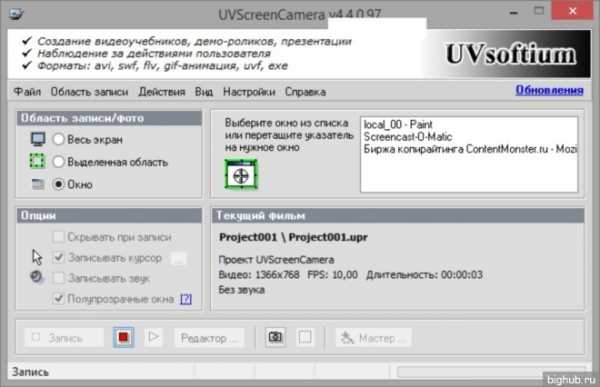
Как сохранить видео в uvscreencamera? Проект по умолчанию сохраняется в папке C:\Users\[ИМЯ ПОЛЬЗОВАТЕЛЯ]\Documents\uvSC_Projects\Project001. Формат сохранения видео - dat. Для его дальнейшей оцифровки и перевода в нужный форма применяется встроенный редактор.
Преимущества и недостатки онлайн сервисов и стационарных программ
- Онлайн программы записи видео мобильны и могут быть использованы везде, где есть высокоскоростной интернет.
- Стационарное программное обеспечение имеет целый ряд дополнительных функций и настроек;
- Установленные программы записи видео с монитора сохраняют файл сразу на компьютер, поэтому его не нужно будет скачивать или доставать из кеша браузера;
- Стационарные программы быстрее кодируют и преобразуют видеозахват их одного формата в другой.
Касательно видео также рекомендуем Вам ознакомиться с нашей статьей про загрузку видео на youtube.
За обновлениями нашего сайта можно следить в Вконтакте, Facebook, Twitter, Одноклассники или Google+, а также предлагаем подписаться на них по email.
bighub.ru
как записать видео с камеры на компьютер Видео
...
3 лет назад
Показываю, как записать видео с веб камеры и экрана компьютера с Camtasia Studio 8. Как происходит запись видео...
...
3 лет назад
http://samolod.info/r/ekspod Запись живого видео простым способом- пригодным для новичка и для того, чтобы записать быст...
...
4 лет назад
...
4 лет назад
В этом видео я рассказываю, как записать видео с веб-камеры. Посмотрев это видео, вы поймёте, как записывать...
...
3 лет назад
Из ролика вы узнаете как записать видео со встроенной камеры ноутбука. Скачать - http://mycam.en.softonic.com/
...
3 лет назад
Запись видео с веб камеры ноутбука и компьютера онлайн сервисом webcamera.io/ru/. Самый простой способ записать...
...
2 лет назад
Скачать ShadowPlay: http://skachay.club/-epoc ▻ Скачать PlayClaw: http://skachay.club/-fpoc -------------------------------------------------------------------------------------...
...
5 лет назад
Скачать виндовс киностудию беЗ(с)платно можно по ссылке http://windows.microsoft.com/ru-ru/windows/get-movie-maker-download.
...
2 лет назад
Простое Решение Сложных Ошибок на http://oshibka-reshenie.ru.
...
3 лет назад
Камера Panasonic NV-GS35 Оцифровываем старые видеокассеты VHS в домашних условиях http://www.youtube.com/watch?v=k86dSEBguPk JOIN VSP...
...
6 лет назад
Как записать видео с веб-камеры ноутбука http://antonzub.ru/ Сервис Picachoo http://www.picachoo.ru/main/newpic.
...
4 лет назад
https://youtu.be/l3dBYrQXxCs - НОВОЕ видео по Бандикаму, там более актуальная информация! http://www.youtube.com/MeteorRedyarsk - другие...
...
2 лет назад
Скачать программу - http://computeroman.ru/virtualdub-1-10-4-russkaya-versiya-s-plaginami-i-filtrami/ С помощью бесплатной программы Виртуалдаб...
...
1 лет назад
В этом видео я рассказываю, как записать видео с веб-камеры. Посмотрев это видео, вы поймёте, как записывать...
...
3 лет назад
Если ты ищешь, как записать видео с экрана компьютера c помощью программы OBS, то этот видео урок создан специ...
...
1 лет назад
Как записать видео с экрана без программ? Ссылка на расширение ➜ http://1010.su/p1 ✉ Как привлекать клиентов из...
...
4 меc назад
Нужно записать видео с web-камеры? Воспользуйтесь «ВидеоШОУ» ...
...
4 лет назад
Нужно для этого : 1.Web камера 2.Компьютер 3 Программа ScreenCast-O-Matic.
...
5 лет назад
Зарабатывай на своих покупках! Регистрация - goo.gl/AvWhps Google Chrome расширение от Letyshops: goo.gl/33umJ2 ИНСТРУКЦИЯ У НАС...
inlove.kz
Как снимать видео с экрана компьютера: 3 отличных программы
 Всем доброго времени суток! Продолжаем наш цикл публикаций, в которых я хочу знакомить всех Вас с разнообразными возможностями и хитростями, которые предоставляют пользовательские программы и сервисы. В прошлых статьях мы немало уделили времени столь популярному хостингу, как YouTube, однако тему работы с видео контентом хотелось бы продолжить.
Всем доброго времени суток! Продолжаем наш цикл публикаций, в которых я хочу знакомить всех Вас с разнообразными возможностями и хитростями, которые предоставляют пользовательские программы и сервисы. В прошлых статьях мы немало уделили времени столь популярному хостингу, как YouTube, однако тему работы с видео контентом хотелось бы продолжить.
Поэтому предлагаю ознакомиться детальнее с тем, как снимать видео с экрана компьютера и в каких случаях это может пригодиться. Итак, начинаем…
Что необходимо для записи
Делать запись видео с монитора приходится большинству из нас. К примеру, Вам понравился какой-то кулинарный мануал либо инструкция о том, как правильно менять трубы в санузле. А сколько разнообразных вебинаров и обучающих уроков уже выложено в сети?! Или представим, что Вы заядлый геймер, который хочет похвастаться своим видео во время игры со звуком…
Так почему бы не научиться всему этому своевременно, если оно может в любой момент пригодиться?!
Чтобы получить подобный функционал без лагов, необходимо иметь на своем ПК специальное программное обеспечение. Далее мы рассмотрим 3 основных варианта, каждый из которых не только порадует своим функционалом, но и предоставляет возможность легкой записи с применением горячих клавиш, а также последующей обработкой своих роликов для придания им завершенного вида.
Экранная камера — софт на русском
Раз уж мы заговорили о необходимости скачивания специального софта, то, понятное дело, что совсем обойтись без программ не получится. Отличным вариантом может стать русскоязычный софт, который так и называется «Экранная камера». Он как раз и предназначен для того, чтобы фиксировать все то, что происходит на экране Вашего ПК.
Оказывается, с его помощью даже начинающий пользователь легко запишет видео, а потом сможет его отредактировать, если воспользуется приведенной ниже пошаговой инструкцией:
1. Прежде всего, с официального сайта совершенно бесплатно скачиваем данную прогу. Понятное дело, что установочный файл нужно сохранить на компьютер для дальнейшего запуска. Занимает он немногим более 50 Мб, поэтому процесс загрузки не отнимет много времени. Распаковываем архив, устанавливаем программу согласно инструкциям и можем начинать с ней работать.
2. Перед тем, как приступать к записи видео на Windows 10 или с другой ОС, требуется выставить кое-какие настройки. Главное окно предлагает нам функцию «Запись экрана».

После нажатия на нее, нам будет предложено несколько вариантов для записи: полномасштабный экран, фрагмент или отдельное окно с видео изображением.
Независимо от нашего выбора, можно также воспользоваться дополнительно режимом звуковой записи. Нажимаем на клавишу «Записать».

3. Процесс съемки на Ютуб или из другого источника начался. Останавливаем его в выбранном месте — тут уж каждый решает для себя самостоятельно. Однако готовый ролик все равно нуждается в редактировании. Для этого в программе предусмотрена вкладка, оснащенная функциями встроенного редактора.
Сначала сохраняем видео со звуком на компьютере и нажимаем на клавишу «Редактирование». Она предоставит нам возможность обрезки лишнего, озвучки своего фрагмента, вставки титров и многое другое.



4. Не забываем сохранить полностью готовый ролик на Mac или другое устройство. Нажимаем на «Создание видео» и выбираем предпочтительный способ конвертирования файла. С этой целью можно не только выбрать один из предложенных форматов, но и опубликовать свою запись в интернете онлайн.


Вот, собственно, и вся процедура. Также отмечу, что данный софт позволяет дополнить ролик и сделать его более узнаваемым при помощи ярких эффектных слайдов — выбираем один из предложенных типов и указываем название своего видео. Впоследствии можно изменить и его дизайн, загрузив поверх надоевшей заставки желаемый рисунок, а также поменять шрифт, наклон, размер начертания в названии записи.
О возможностях Мовави
Теперь посмотрим, что предлагает нам в этом плане приложение Movavi Video Suite. Оно также относится к числу наиболее популярных сетевых ресурсов:
• съемка изображения с экрана;
• запись высококачественного звука;
• корректировка изображения;
• конвертация в любой из существующих форматов;
• оцифровка видеокассет;
• создание слайд-шоу и готовых клипов;
• наложение музыки на видео и прочее.
Работать с приложением в windows 7 или другой версии проще простого. Запускаем его и получаем главное выпадающее меню, в котором перечислены основные режимы. Нам нужно выбрать тот, что называется «Запись видео с экрана». Появляется окно, в котором предусмотрены многочисленные панели настроек.
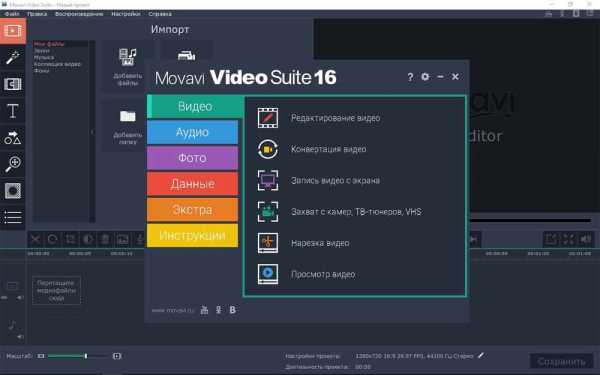
Выбираем область охвата изображения, а также режимы съемки, управление цветом, звуком, количеством кадров в секунду и т. п.

Когда все желаемые критерии заданы, можно начинать запись. На последнем этапе нам предстоит сохранить готовый ролик при помощи клавиши «Сохранить как». Здесь же мы должны указать формат и тип файла, разрешение, путь сохранения. Как видим, без скачивания программы никак не обойтись.
Редактор AVS Video Editor
Еще один хороший пример приложения, с которым можно склеивать или обрезать фрагменты различных роликов, а также сохранять видео в одном из наиболее популярных форматов: mp4, avi и т. д. В нем предусмотрен довольно функциональный встроенный редактор, который не только легко захватит изображение из разных источников, но и способен добавлять титры, работать с аудиодорожками, записывать DVD и многое другое.
Как только мы запустили AVS Video Editor, выбираем из меню пункт «Захват окна». Оно позволяет делать быструю запись экранной картинки или видео, время начала и время остановки, область захвата и др. Для сохранения сделанной записи нажимаем на клавишу «Создать», после чего в очередном окне выбираем тип файла и профиль, который оптимизирует его под Мак, Айфон или другие варианты.

Оказывается, подобным образом можно сделать видео с экрана и себя одновременно. Для этого запускаем редактор, и подключаем веб-камеру. Теперь захватываем видео, как мы это описывали раньше, делаем запись и сохраняем ее. Тем, кто ищет мощное профессиональное ПО, оснащенное большим количеством визуальных эффектов, могу порекомендовать изучить Camtasia Studio.

А если вдобавок Вы изучите курс «YouTube коучинг — оптимальный» от Матвея Северянина, то сможете стать настоящим видеоблогером-ютубером.
Сегодня Вы могли убедиться, друзья, что представленные здесь в обзоре программы позволяют с легкостью записывать видео с экрана даже новичку — настолько они удобны, интуитивно понятны и продуманы с точки зрения интерфейса. При этом, не нужно обладать многолетней квалификацией или специальными теоретическими знаниями.
Скачайте любой из установщиков и следуйте прописанным мною инструкциям.
До новых встреч и присоединяйтесь к числу подписчиков блога!
Похожие статьи:
conicheva84.ru
Как записать видео-урок новичку
Здравствуйте друзья! Сегодня мы разберем вопрос, как записать видео-урок на своем компьютере с экрана монитора. Данная статья подойдет новичкам, которые еще не записывали видео-уроки, а также тем новичкам, которые делают ошибки при записи уроков.
Зачем нужно записывать видео-урок
Напомню, что видео-урок относится к инфопродуктам, ведь там дается полезная и нужная информация для пользователя. Его можно поставить в один ряд с интеллект картой, с электронной книгой, видео-курсом. Следовательно, видео-урок можно дать просто так читателям, можно дать за подписку. Если Ваш урок несет высокую ценность, то Вы его можете продать.
По этой причине Вы можете записывать видео-уроки для своих читателей, а сделав к нему подписную страницу, собирать через него подписчиков. Набор информации из последовательно записанных уроков (из нескольких видео-уроков), называется видео-курсом.
Иногда в состав курса входит более сотни отдельных видео. Поэтому крайне важно знать, как записать видеоурок, особенно, если Вы новичок. Если Вы научитесь записывать отдельные видео-уроки, то Вам не составит труда записать и мощный видео-курс.
Очень удобно представлять видео-уроки в обучающих статьях на блоге. Читателю удобно разобраться с проблемой, ведь в видео всё показано по шагам. Не всегда в тексте статьи можно показать подробные действия, даже если использовать скриншоты.
Кстати, наличие видео в статьях резко улучшает поведенческие факторы, такие статьи поисковики поднимают гораздо выше, чем статьи без видео. Об этом Вы можете прочитать в статье «Где размещать статьи для продвижения сайта». А теперь перейдём к вопросу, как записать видео-урок новичку.
к оглавлению ↑Как записать видео-урок на компьютере
Обычно видео-уроки записываются с экрана монитора. Вы можете показать какие либо действия с программой, действия на сайте, либо можете подготовить презентацию и записать её. Можно конечно записать видео с конференции, живого семинара, но это уже будет совсем другое видео. В этой статье мы рассмотрим, как записать видео-урок с экрана монитора в программе Camtasia Studio. Хотя это неважно, какой программой нужно записывать.
В данной статье мы будем разбирать не саму технику записи, не технические вопросы, а сам подход к записи. В большей степени мы рассмотрим вопросы подготовки и вопросы организационного характера. Статья написана в большей степени для студентов «Академии заработка, кому за 50», где мы проходим сейчас тему создания инфопродуктов и сбора подписчиков с их помощью.
Ниже представлено видео, о том, как записать видео-урок, но в статье сделаю краткое описание процесса. Итак, для начала нужно выбрать тему урока и подготовиться к его записи. Нужно записывать урок в той теме, которую Вы хорошо знаете и сами уже делали действия, которые хотите показать пользователям. Например, Вы устанавливали плагин на свой блог, у Вас все получилось, плагин хорошо работает, так почему не показать другим пользователям, как Вы это делали?

Если Вы плохо будете разбираться в освещаемом вопросе, то Вы не сможете ответить людям на вопросы, которые они обязательно будут задавать. А это повлияет на Ваш авторитет. Далее в уроке нужно осветить максимальное количество проблем, чтобы пользователь получил максимум информации.
Перед записью урока, нужно еще раз посмотреть те материалы, по которым Вы сами делали работу, а также собрать дополнительную информацию в литературе и Интернете. Важнейшим шагом перед записью видео-урока, является составление его плана. Вы четко должны представлять, что Вы будете говорить в начале видео, в середине и в конце. В плане нужно предусмотреть следующие разделы:
- Введение и дать там немного общей информации.
- Описание проблемы, которую Вы будете решать в этом в уроке. Сказать о других путях решения проблемы и почему Вы предлагаете именно Ваш вариант решения проблемы.
- Непосредственно показываете решение проблемы.
- Заключение, где Вы подводите итоги.
Конечно, содержание плана будет зависеть от сложности решаемой задачи, но смысл понятен. Теперь нужно подготовиться к самой записи. Для начала открываем все те окна программ, страниц, которые нам будут нужны для записи. Нужно сделать так, чтобы они открывались быстро, и Вы, не тратили время на их поиск во время записи.
Далее нужно включить программу Camtasia Studio (другую программу), сделать нужные настройки, проверить запись звука. Часто бывает так, что программа записывает, а позже выясняется, что звук не записался. Остается только записать видео-урок в соответствии с планом.
После записи нужно прослушать записанные видео-урок и сделать его редактирование. Ненужные паузы и слова паразиты вырезать. Если Вы обнаружили, что есть упущения, то такой урок лучше перезаписать. Далее проводите рендеринг урока и заливаете его на YouTube. Если Вы будете размещать урок в статье на блоге, то его лучше закачать на канал с открытым доступом. Если Вы хотите его давать за подписку, то нужно закачать видео с доступом по ссылке. Как видите, ничего сложного нет.
к оглавлению ↑Заключение
Итак, мы выяснили, что видео-уроки являются полноценными инфопродуктами, с их помощью можно собирать подписчиков, ими можно наполнять статьи блога, а также заливать их на YouTube каналы. Теперь Вы знаете, как записать видео-урок, сделать это достаточно просто. Вы сможете записать и отредактировать видео-урок за несколько десятков минут и выложить его на YouTube канал. Далее оформить подписную страницу и начать собирать подписчиков. Записывайте видео-уроки, наполняйте блог и канал YouTube, а также получайте подписчиков. Удачи Вам!
С уважением, Иван Кунпан.
Просмотров: 1885
Получайте новые статьи блога прямо себе на почту. Заполните форму, нажмите кнопку "Подписаться"
Вы можете почитать:
biz-iskun.ru
как записать звук с видео на компьютер видео YouTube видео
...
5 лет назад
ПОЛУЧИ ПОДАРКИ ЗДЕСЬ: http://andriyshevaha.com/blog/free-youtube ПРОГРАММА AUDACITY: http://audacity.sourceforge.net/?lang=ru Подписаться на ...
...
5 лет назад
Видео начинает серию из 4-х уроков по работе с самыми лучшими платными и бесплатными программами для записи...
...
2 лет назад
СКАЧАТЬ ПРОГРАММУ ТУТ: https://goo.gl/DqHk7s Есть ещё много других программ для записи видео с экрана и их легко найт...
...
4 лет назад
Все видели программу для создания мелодии,вот сылка:http://www.buttonbass.com/HipHopCube.html когда зайдёте на сылку спустите...
...
1 лет назад
Как озвучить видео? Как добавить голос за кадром? В этом видео мы подробно расскажем о том, как правильно...
...
9 меc назад
Канал Vk от А до Я http://www.youtube.com/channel/UChkppYoUi_2Vbgkdli1EYTQ Видеоурок о том, как записать видео с...
...
7 лет назад
Данный урок является дополнением к статье http://www.teryra.com/view_articl.php?id=60 В данном уроке, будет рассказано и показ...
...
3 лет назад
Если вы хотите записать телевизионную программу с телевизора на ПК, то не стоит покупать специального обор...
...
3 лет назад
Видеоурок о том как быстро извлечь аудио из YouTube видео. Переход на сервис Peggo http://blog.profitvideo.ru/peggo Курс в подаро...
...
6 лет назад
В видео показано как без всяких дополнительных программ, с помощью стандартных настроек Windows, можно записыв...
...
6 лет назад
Программу для записи звука вы можете скачать по ссылке - http://goo.gl/rAstBt Будь в курсе новых видео - http://vk.com/softmp...
...
1 лет назад
Ссылка-https://www.ytbmp3.com/ ----------------------------------------------------------------------------------------------------------- Почти каждый из нас ежедневн...
...
6 лет назад
Видео урок расскажет, как и при помощи каких программ можно переписать с аудиокассеты на CD диск.
...
4 лет назад
Снял видеоответ на один из самых популярных вопросов - как же свести видео и звук :) Моя группа ВК: http://vk.com/tonys...
...
5 лет назад
Скачать audacity http://audacity.sourceforge.net/download/
...
4 лет назад
Как записывать звук на компьютере Windows?
...
4 лет назад
Как записать звук на компьютер через микрофон и программу Camtasia studio Для записи видео с екрана монитора я...
...
2 лет назад
СКАЧАТЬ ПРОГРАММУ ТУТ: https://goo.gl/DqHk7s Есть ещё много других программ для записи видео с экрана и их легко найт...
...
6 лет назад
Как записать звук на компьютер? Рассказ о микрофонах. Это видео урок из видеокурса Camtasia-Express : http://video4website.ru/ska...
...
3 лет назад
Покажу как записывать звук не с микрофона, а с компьютера. Надо включить стерео микшер и использовать его...
...
4 лет назад
Как без всяких дополнительных программ, с помощью стандартных настроек Windows, можно записывать звук на компь...
youtuberu.ru
Как записать видео на компьютер с видеокамеры
Как с видеокамеры записать видео на компьютер
Поделитесь с друзьями:Способ, как с видеокамеры скинуть видео на компьютер, зависит от того, какой именно тип устройства для съемки вами используется. Видеокамеры отличаются по тому, как они записывают видео, в одних моделях применяется способ записи на встроенный жесткий диск, а в других – на съемную карту памяти (вариант с кассетами мы не рассматривает, так как таким оборудование в настоящее время пользуются только режиссеры кино).
Вне зависимости от того, какой тип видеокамеры вы используете, или скачиваете ролики из социальных сетей и видеохостингов (например, YouTube или RuTube), для их сохранения на ПК и редактирования используйте удобный редактор в Windows 7.
Как записать видео с жесткого диска видеокамеры на компьютер
ШАГ 1. Встроенный жесткий диск на видеокамере обозначается аббревиатурой HDD. Для подключения к компьютеру используйте USB шнур, который должен поставляться в комплекте с видеокамерой (или примените купленный провод с нужным выходом (можно использовать USB шнур от телефонной или планшетной зарядки)). Один конец шнура соединяется с камерой, а второй – с USB портом ПК.
ШАГ 2. Нажмите кнопку включения видеокамеры, выберите тип подключения – копирование данных. Операционная система Windows должна автоматически определить новое подключение.
ШАГ 3. Через меню найдите подключенное устройство, на мониторе отобразится два значения – один соответствует памяти камеры, а второй – встроенному жесткому диск. Найдите на нем нужно видео, далее щелкните по файлу правой кнопкой мыши и выберите строку «Копировать».
ШАГ 4. Далее выберите место на жестком диске ПК, щелкните в свободном месте правой кнопкой мыши, и нажмите «Вставить». Обычно запись видео с видеокамеры на компьютер занимает не более 1-2 минут, все зависит от производительности и модели ПК.
Как записать видео со съемной карты памяти видеокамеры на компьютер
Нажмите на кнопку полного отключения видеокамеры. Достаньте из слота съемную карту памяти (Memory Disk, или по-простому она называется флешка). Вставьте ее в картридер (слот или Card Reader, обычно обозначается миниатюрным изображением самой флешки) на компьютере, дождитесь определения нового устройства операционной системой, далее все производится по такому же плану, как при копировании файлов с жесткого диска видеокамеры на компьютер.
Как обработать записанное на компьютер видео
Чтобы отредактировать записанное с видеокамеры на компьютер видео, скачайте и установите на свой ПК русскую версию Pinnacle Studio. Это программа для записи видео с видеокамеры на компьютер, а также профессионального изменения и улучшения видеороликов, и она доступна для начинающих пользователей. Предоставляется бесплатный период пользования. Изучение базовых навыков по пошаговым инструкциям занимает не более нескольких минут.
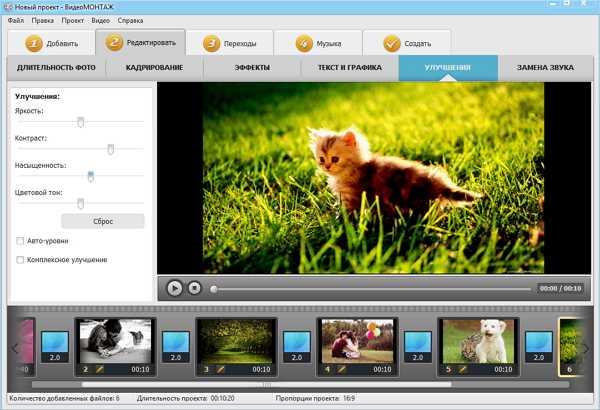
Программа для создания фильмов на компьютере позволяет делать даже из простых, снятых на любительскую видеокамеру ролики произведения искусства. Из ролика можно сделать эффектное видео для записи на DVD или публикации в социальных сетях. Эффекты отличаются многообразием и оригинальностью – старое кино, поворот на 90 градусов по часовой, эффекты негатива и рельефа, наложение текста и картинок – это далеко не полный перечень функций аналога Pinnacle Studio. Начните им пользоваться!
pinc-studio.ru
как записать звук на компьютере Видео
...
5 лет назад
ПОЛУЧИ ПОДАРКИ ЗДЕСЬ: http://andriyshevaha.com/blog/free-youtube ПРОГРАММА AUDACITY: http://audacity.sourceforge.net/?lang=ru Подписаться на ...
...
4 лет назад
Все видели программу для создания мелодии,вот сылка:http://www.buttonbass.com/HipHopCube.html когда зайдёте на сылку спустите...
...
1 лет назад
Из видео вы узнаете как на компьютере записать звук с наушников.
...
6 лет назад
В видео показано как без всяких дополнительных программ, с помощью стандартных настроек Windows, можно записыв...
...
3 лет назад
Покажу как записывать звук не с микрофона, а с компьютера. Надо включить стерео микшер и использовать его...
...
4 лет назад
Как записать звук на компьютер через микрофон и программу Camtasia studio Для записи видео с екрана монитора я...
...
6 лет назад
Программу для записи звука вы можете скачать по ссылке - http://goo.gl/rAstBt Будь в курсе новых видео - http://vk.com/softmp...
...
5 лет назад
Видео начинает серию из 4-х уроков по работе с самыми лучшими платными и бесплатными программами для записи...
...
2 лет назад
Из видео вы узнаете как записать голос на компьютер с микрофона.
...
4 лет назад
Как без всяких дополнительных программ, с помощью стандартных настроек Windows, можно записывать звук на компь...
...
5 лет назад
Качественно записываем звук с браузера.
...
3 лет назад
Как записать свой голос и сделать запись в формате mp3. Иногда необходимо записывать какой-либо разговор...
...
4 лет назад
Видео для начинающих.
...
3 лет назад
http://viktor-knyazev.ru/chainikamnet/ Видео курс "Компьютерным чайникам НЕТ!
...
8 меc назад
Более подробно о том, как записать звук с компьютера на нашем сайте - https://pc-consultant.ru/muzy-ka/kak-zapisat-zvuk-s-komp-yutera/
...
6 лет назад
Адрес урока http://musicworker.ru/lessons/vocal/kak-zapisyivat-golos-s-mikrofona-podklyuchenie-i-programma-chast-1/ В этом видео уроке по вокалу мы ...
...
6 лет назад
Как записать звук на компьютер? Рассказ о микрофонах. Это видео урок из видеокурса Camtasia-Express : http://video4website.ru/ska...
...
5 лет назад
Скачать audacity http://audacity.sourceforge.net/download/
...
3 лет назад
Как очень ПРОСТО записать звук С ДИНАМИКОВ компьютера, а не с микрофона. Для записи звука, рекомендую исполь...
...
7 лет назад
Данный урок является дополнением к статье http://www.teryra.com/view_articl.php?id=60 В данном уроке, будет рассказано и показ...
...
5 лет назад
МОЙ САЙТ: http://urokipk.ru/ Всем привет! В этом обучающем видео уроке мы с вами узнаем, Как записать звук с микроф...
inlove.kz
- Пропало все с рабочего стола что делать

- Как узнать как тратится трафик интернета
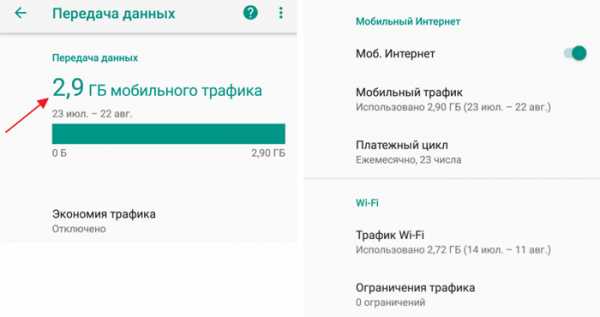
- Почему не подключается телевизор к компьютеру

- Не меняется язык на компьютере
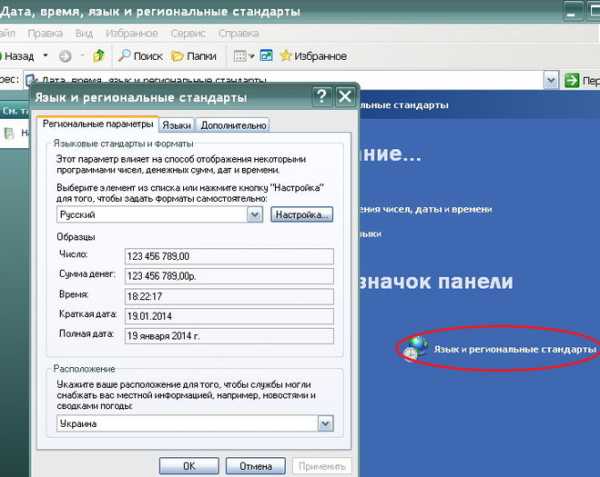
- Что отключить в windows 10 для улучшения производительности

- Как установить wifi

- Состав процессора компьютера
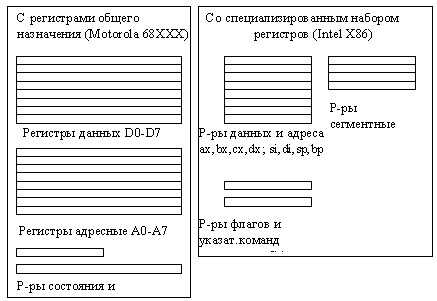
- Для чего нужен внешний ip адрес

- Как очистить жесткий диск с
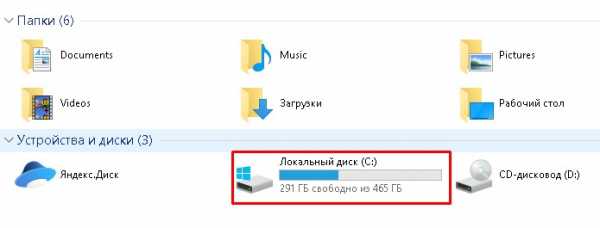
- Elements browser удалить
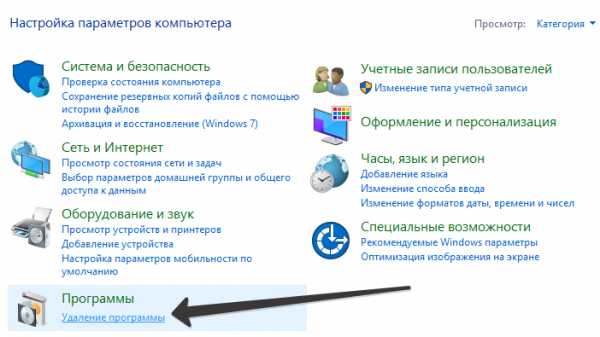
- Что делает компьютер

